5 полезных опций Safari на iOS
1.4k
0
Фирменный обозреватель Apple предлагает массу полезных функций, однако не все они располагаются в интуитивно понятных местах, что может усложнить начинающему пользователю работу с Safari. Сегодня разбираем несколько полезных инструментов Сафари и отвечаем на часто задаваемые вопросы о браузере.
Как вернуть старый вид Safari
С выходом iOS 15, дизайн штатного браузера был заметно переработан во многом он стал понятнее и современнее, но если вы не хотите менять свои привычки и прежний дизайн вам ближе по духу, его можно вернуть. Сделать это можно в несколько этапов. Чтобы поднять адресную строку наверх, нажимаем на символ “аА” и выбираем “Показать верхнюю адресную строку”.
Чтобы вернуть одиночную вкладку, переходим в Настройки — Safari — Вкладки и отсюда выбираем предпочтительный вариант. Здесь же нужно обратить внимание на переключатель “Разрешить тонирование веб-сайтов”. Если вы не хотите, чтобы вкладки подсвечивались в цвет оформления сайта, деактивируйте его.
Группировка вкладок в Safari
Группировка вкладок — однозначно удобное изобретение человечества, особенно для тех, кто привык держать их открытыми сразу по несколько десятков. Вкладки могут быть систематизированы на личные и рабочие, или же вы можете держать открытыми те сайты, к которым часто обращаетесь независимо от причин. Чтобы создать группу, переходим в меню вкладок (крайний правый значок) и удерживаем превью до появления контекстного меню. Отсюда можно создать новую группу вкладок и дать ей название или добавить ресурс в уже существующую группу. Из этого же меню можно быстро перейти к сформированным ранее категориям.
Новые вкладки можно открывать в уже существующих группах, для этого удерживайте ссылку до появления контекстного меню и выбирайте пункт “Открыть в группе вкладок”.
Как закрыть все вкладки
В Safari предусмотрена возможность быстро закрыть все открытые вкладки. Для этого долгим тапом вызываем меню для вкладок и выбираем “Закрыть все”, для удобства пользователя, опция подсвечена красным. Обратите внимание, если вы находитесь внутри группы вкладок, будут закрыты только они. Если же меню вызывается на одной из несортированных вкладок, останутся открытыми только существующие группы.
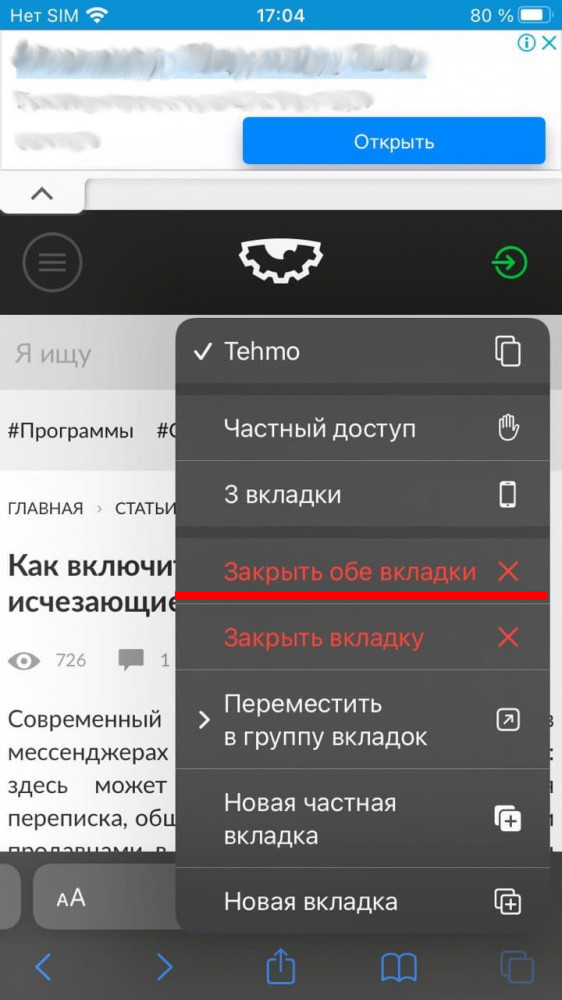
Как вернуть закрытую вкладку
На панели вкладок присутствует знак “+”, назначение которого интуитивно понятно, но есть и дополнительная опция: если удерживать этот символ, появится контекстное меню, откуда можно перейти к недавно закрытым вкладкам.
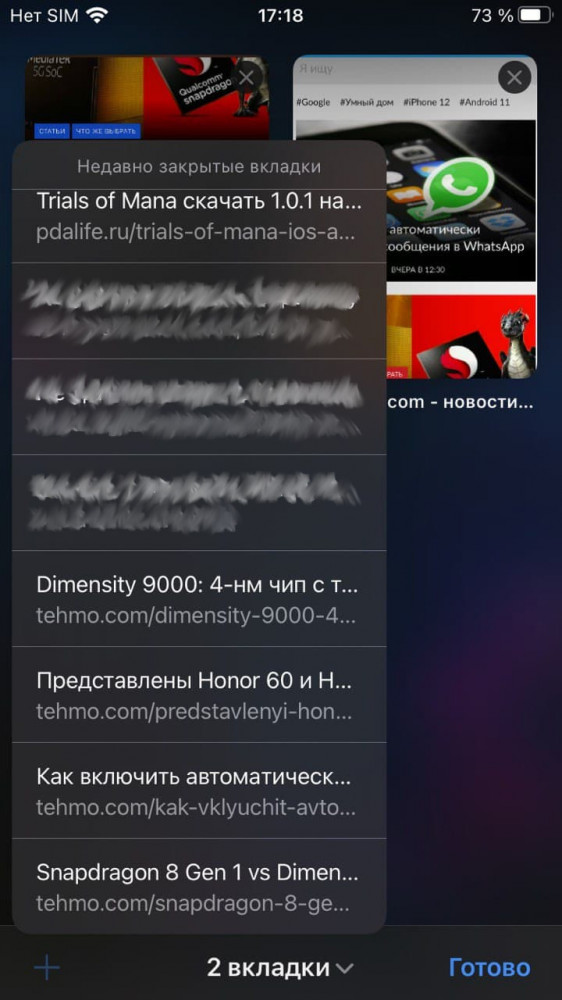
Как добавить ярлык на рабочий стол
Часто используемые сайты можно добавить на домашний экран в виде ярлыков для быстрого перехода. Соответствующий пункт меню доступен по нажатию на кнопку “Поделиться”. К слову, в ряде случаев вы можете добавить к ярлыку собственное изображение. Ранее мы уже разбирали эту возможность подробно в материале Как создать ярлык для сайта (PWA) на iOS: два способа.
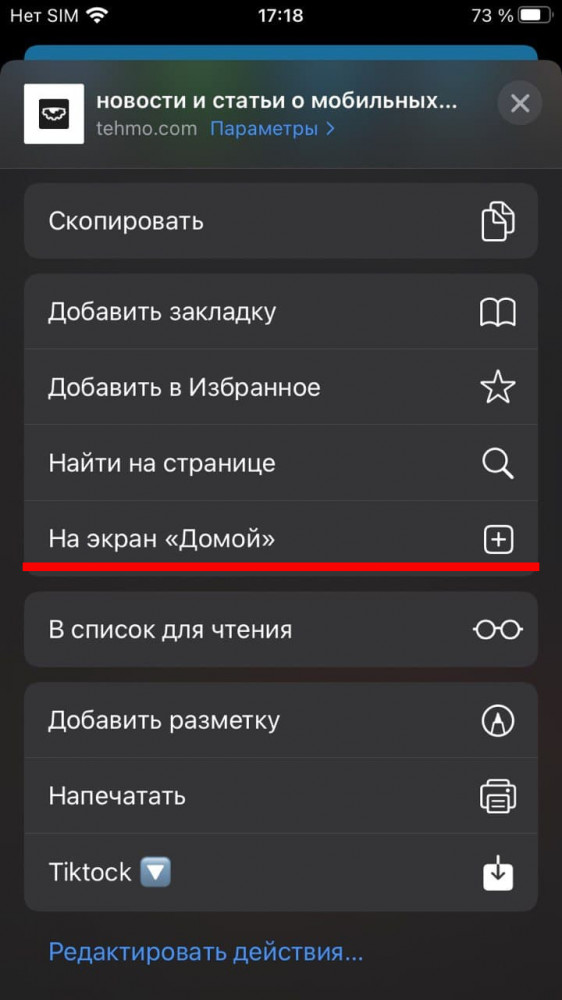
Как открыть загрузки
Посмотреть активные загрузки и их историю можно тапнув на значок “аА” в адресной строке. Из открывшегося меню можно быстро перейти по всем скачанным файлам и увидеть текущий статус загружаемых документов. Отсюда же можно быстро прервать или восстановить загрузки, а также же очистить историю.
На этом закончим. Дайте нам знать, если тема настройки Safari на iOS или на настольных ПК вам интересна, и мы вернемся к ней позже. Если же все наши советы не помогли вам смириться с философией Safari, не забывайте, что вы можете сменить браузер по умолчанию на iOS 14 и новее. Подписывайтесь на ТЕХМО в Telegram, чтобы получать больше полезных советов и актуальных новостей, а своим мнением о прочитанном, как обычно, можно поделиться в комментариях.
